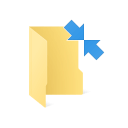วิธีปิดเสียงสำหรับแท็บใน Google Chrome

Google ปรับปรุงเบราว์เซอร์ Chrome อย่างต่อเนื่อง นี่เป็นข่าวดีสำหรับผู้ใช้ Google Chrome ทุกคนเกี่ยวกับเสียง รุ่นล่าสุดจาก Chrome สาขา Canary มีตัวเลือกที่มีประโยชน์ใหม่ - ความสามารถในการปิดเสียงของแท็บเฉพาะ ในขณะนี้ ตัวเลือกนี้อยู่ในขั้นทดลองและสามารถเปิดใช้งานได้ด้วยตัวแก้ไขแฟล็ก เรามาดูวิธีการเปิดเครื่องและลองใช้ฟีเจอร์นี้กัน
ขั้นแรก คุณต้องติดตั้ง Canary build ของ Google Chrome รับได้จ้า ที่นี่. ติดตั้งตามปกติและเรียกใช้
ตอนนี้ทำตามขั้นตอนด้านล่าง
- พิมพ์ข้อความต่อไปนี้ในแถบที่อยู่:
chrome://flags/#enable-tab-audio-muting
การดำเนินการนี้จะเปิดหน้าแฟล็กโดยตรงด้วยคุณลักษณะการปิดเสียงใหม่
- คลิก เปิดใช้งาน ลิงค์ใต้ตัวเลือก มันจะเปลี่ยนข้อความเป็น ปิดการใช้งาน.
- รีสตาร์ท Google Chrome คุณยังสามารถใช้ปุ่มเปิดใหม่ ซึ่งจะปรากฏที่ด้านล่างของเบราว์เซอร์
แค่นั้นแหละ. คุณจะสามารถทดสอบการปิดเสียงแท็บได้ เปิดวิดีโอ YouTube บางรายการในแท็บ แล้วคุณจะสามารถปิดเสียงได้โดยใช้ไอคอนพิเศษที่ด้านขวาของแท็บ:
นี่คือลักษณะที่ปรากฏเมื่อคุณปิดเสียงแท็บ:
ฉันหวังว่าจะได้เห็นคุณลักษณะการปิดเสียงแท็บในช่องเสถียรของ Google Chrome เร็วๆ นี้ ฉันหวังว่าเบราว์เซอร์อื่น ๆ จะปฏิบัติตามและเพิ่มคุณสมบัติที่มีประโยชน์อย่างมากนี้